Ogni grafico o indicatore ha una propria scala dei prezzi/valori visualizzabile sulla parte destra e/o sinistra della finestra/colonna.
Le proprietà specifiche dell’asse Y di un grafico/indicatore si trovano nella Tab Asse-Y della sua configurazione:
Tipo di Scala: Lineare / Semi-Logaritmica
Range della Scala: Schermo / Intera serie dati / Definita da Utente / Stessa dell’Oggetto di riferimento
Margine Superiore (%): Definisce (in percentuale) la distanza tra la parte superiore del grafico/indicatore e il lato superiore della finestra dove è contenuto. Viene considerato SOLO se Range Scala è impostato a Schermo o Intera serie dati.
Margine Inferiore (%): Definisce (in percentuale) la distanza tra la parte inferiore del grafico/indicatore e il lato inferiore della finestra dove è contenuto. Viene considerato SOLO se Range Scala è impostato a Schermo o Intera serie dati.
Formato Scala: Definisce il formato e il numero di cifre decimali dei prezzi/valori visualizzati nella scala.
Puoi visualizzare/nascondere la scala destra/sinistra di ogni singola colonna presente nella finestra, in uno dei seguenti modi:
- Click destro del mouse sull’asse Y > Visualizza > Scala-di-sinistra / Scala-di-destra
- Click destro del mouse sull’asse Y > Proprietà: Asse Y (Generali) > Scala-Destra / Scala-Sinistra > Visualizza
Se nella stessa finestra interna sono presenti più grafici e indicatori puoi scegliere quale scala visualizzare. Puoi anche scegliere una scala sinistra diversa dalla scala destra. In altre parole, se nella stessa finestra interna sono presenti ad esempio un grafico e un indicatore RSI, puoi visualizzare la scala dei prezzi del grafico sulla destra e quella dei valori dell’RSI sulla sinistra (o viceversa):
- Click destro del mouse sull’asse Y > Seleziona il grafico o l’indicatore di cui vuoi visualizzare la scala (tra le voci di menù in basso)
Tipi di Scala #
Disponibili 2 tipi di scala:
Lineare: (default) è la scala più comunemente usata nei grafici. In questo tipo di scala viene attribuita la stessa distanza a uguali variazioni assolute dei prezzi. In altre parole, se il prezzo di uno strumento passa da 10 a 20 dollari o da 1000 a 1010 dollari, l’ampiezza dei due incrementi (sempre pari a 10 dollari) sarà rappresentata allo stesso modo nella scala.
Semi-Logaritmica: è una scala basata sulla percentuale di variazione. Una variazione del prezzo del 10% sarà sempre rappresentata dalla stessa ampiezza sull’asse Y, indipendentemente dalla variazione assoluta del prezzo.
Questo tipo di scala NON può essere utilizzata se nella serie storica del grafico/indicatore sono presenti valori minori o uguali a zero. In tal caso, la scala sarà sempre lineare, qualsiasi sia il valore impostato.
Questo tipo di scala NON ha effetti sugli indicatori stand-alone, cioè sugli indicatori come ad esempio l’RSI, MACD o in generale tutti gli indicatori che NON condividono la scala con il loro Oggetto di Riferimento (grafico o indicatore). In questo caso la scala sarà sempre lineare, qualsiasi sia il valore impostato.
Range Scala #
Disponibili 4 tipi di range:
- Schermo: la scala si auto-imposta in base ai prezzi/valori presenti nell’intervallo (asse X) visibile sul grafico.
- Intera serie dati: la scala si auto-imposta in base ai prezzi/valori presenti nell’intero intervallo (asse X) del grafico (compresa l’eventuale parte dell’asse-X non visibile).
- Definita da Utente: il range della scala è definito manualmente dall’utente.
- Stessa dell’Oggetto di Riferimento: impostabile solo dalla finestra di configurazione del grafico/indicatore. Questo tipo di scala va usato quando la scala di un indicatore/grafico-secondario coincide con quella del suo oggetto di riferimento. Un tipico esempio è l’indicatore media mobile la cui scala coincide sempre con la scala del grafico di riferimento.
Modifica manuale della scala #
Per comprimere o decomprimere l’asse Y:
- fai click con il tasto sinistro del mouse sull’area in alto o in basso dell’asse Y e muovi il mouse in su o in giù (puoi anche usare direttamente la rotellina del mouse sulla parte in alto o in basso dell’asse Y). Il Range Scala sarà impostato automaticamente a Definita da Utente:
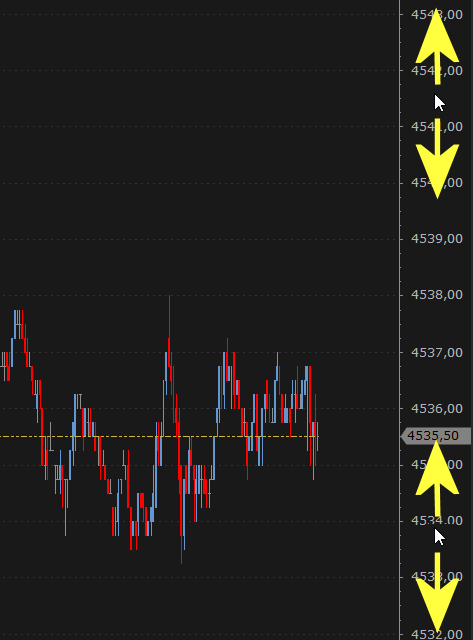
Per muovere verticalmente l’asse Y mantenendo l’ampiezza della scala invariata:
- fai click con il tasto sinistro del mouse sull’area centrale dell’asse Y e muovi il mouse in alto o in basso (puoi anche usare direttamente la rotellina del mouse sulla parte centrale dell’asse Y). Il Range Scala sarà impostato automaticamente a Definita da Utente:
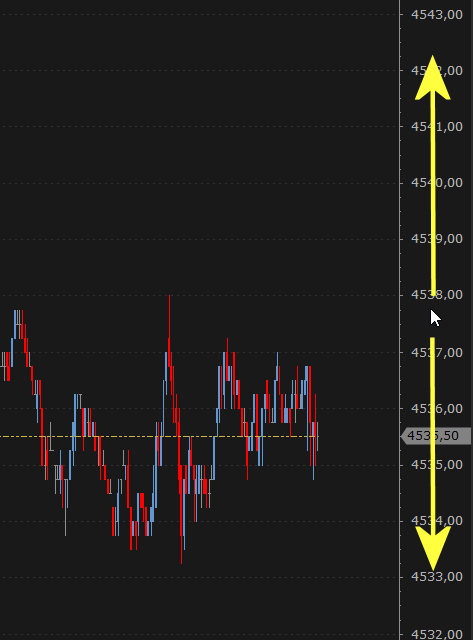
- oppure, se Range Scala è impostata a Schermo o Intera serie dati, per iniziare la modifica manuale della scala imposta il Range Scala = Definita da Utente, quindi trascina con il mouse il background della finestra nella posizione desiderata.
Zoom Manuale #
Lo zoom manuale ti permette di eseguire lo zoom di un’area specifica del grafico tracciando l’area direttamente sul grafico con il mouse:
1. Attiva lo zoom manuale premendo il bottone Zoom In (Manuale) sulla toolbar Zoom e Controllo:

2. Disegna l’area sul grafico con il mouse:
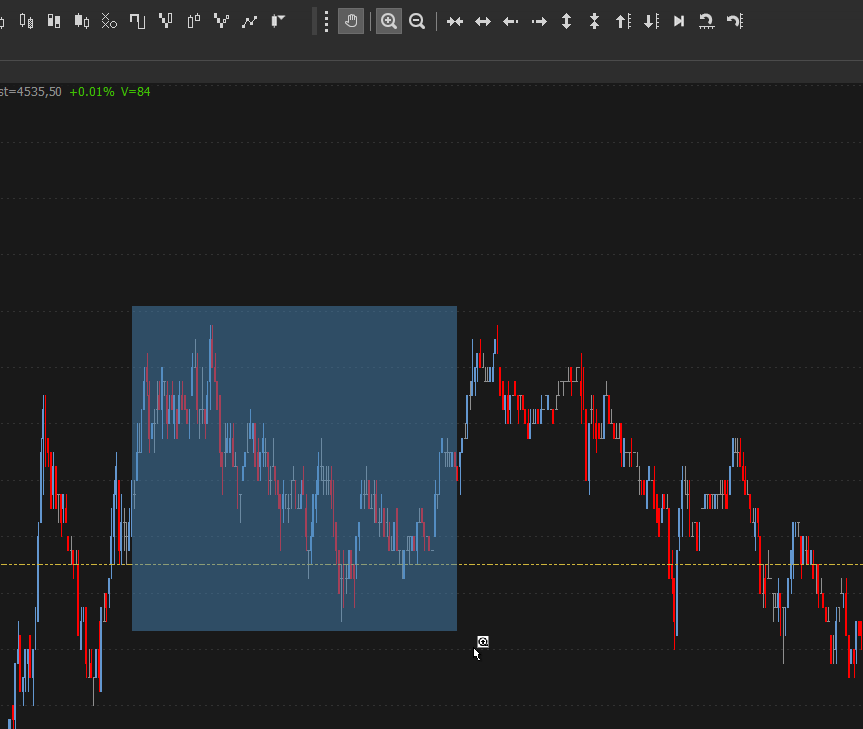
3. Disattiva lo zoom manuale premendo nuovamente il bottone Zoom In (Manuale) sulla toolbar Zoom e Controllo
Per tornare alla situazione precedente, premi il bottone Zoom Out (Manuale) sulla toolbar Zoom e Controllo oppure il tasto di scelta rapida ‘SHIFT –‘
Blocca Asse Y #
Puoi bloccare/sbloccare l’asse Y, in uno dei seguenti modi:
- Click destro del mouse sull’asse Y > Blocca Asse Y
- Click destro del mouse sull’asse Y > Proprietà: Asse Y (Generali) > Blocca Asse Y
Il blocco dell’asse Y ha effetto SOLO quando il Range Scala è impostato a Schermo o Intera serie dati. Il blocco fa si che durante lo spostamento mediante trascinamento con il mouse del background della finestra, il grafico NON sia libero di muoversi in ogni direzione ma solo orizzontalmente. La scala asse-Y si imposterà automaticamente con i valori visibili a schermo (se Range Scala = Schermo) oppure dell’intera serie dati (se Range Scala = Intera serie dati).
Disattivando il blocco, il grafico sarà libero di spostarsi in ogni direzione (mediante trascinamento con il mouse del background della finestra). Come conseguenza però, al primo spostamento del background, il Range Scala sarà impostato automaticamente a Definita da Utente.
Durante la ricezione dati real-time:
- Se il blocco è attivo (CONSIGLIATO), l’asse Y manterrà visibile l’ultimo prezzo indipendentemente dal Range Scala impostato.
- Se il blocco NON è attivo, e il Range Scala = Definita da Utente, l’ultimo prezzo NON sarà mantenuto automaticamente visibile all’interno dell’asse Y. In altre parole, dovrai spostare di tanto in tanto manualmente il grafico in modo da mantenere visibile l’ultimo prezzo nell’asse Y.
Centra Ultimo Prezzo sulla Scala #
Puoi scegliere di mantenere o meno l’ultimo prezzo di un GRAFICO sempre al centro dell’asse Y. Questa funzionalità può essere particolarmente utile ad esempio nel caso in cui siano presenti nella finestra del grafico alcune Advanced Column.
Per mantenere o meno l’ultimo prezzo sempre al centro dell’asse Y:
- Click destro del mouse sull’asse Y > Centra Ultimo Prezzo sulla Scala
- nella configurazione del Grafico > Tab Stile > Centra Ultimo Prezzo sulla Scala
Resetta Asse-Y #
Il reset dell’asse Y consiste nell’impostare il Range Scala uguale a Schermo.
Per resettare le scale di tutti i grafici/indicatori presenti in tutte le finestre interne di una medesima colonna:
- Click destro del mouse sull’asse Y > Resetta tutte le scale
- oppure premi il bottone Resetta Scale dei Prezzi sulla barra di scorrimento orizzontale:
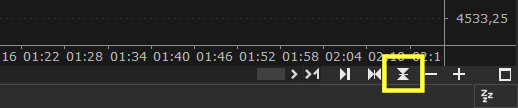
Per resettare SOLO le scale di tutti i grafici/indicatori presenti in una determinata finestra interna:
- Click destro del mouse sull’asse Y della finestra interna > Resetta tutte le scale (questa finestra)
Ulteriori Proprietà Generali #
Nella finestra di configurazione sono disponibili altre proprietà generali e di stile: Click destro del mouse sull’asse Y > Proprietà: Asse Y (Generali).
Di seguito le più rilevanti:
Calcolo Larghezza: specifica se calcolare automaticamente o manualmente la larghezza della scala. Nel caso di calcolo manuale dovrai impostare manualmente la larghezza della scala espressa in numero di caratteri.
Mostra Marcatori Ultimo Valore (su asse Y): se selezionato, gli ultimi prezzi/valori di grafici e indicatori saranno mostrati sull’asse Y (se non diversamente specificato nella configurazione del grafico/indicatore).
Nella Tab Stile della finestra di configurazione puoi inoltre impostare colori, font e se disegnare o meno le linee orizzontali della griglia.





